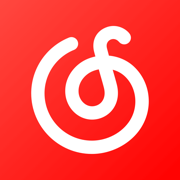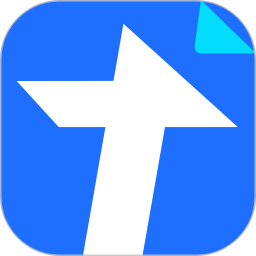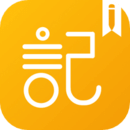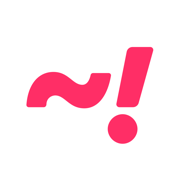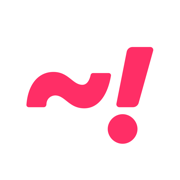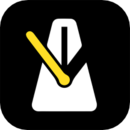钉钉如何清理缓存空间 钉钉清理缓存空间教程
来源:网络 | 更新时间:2023-11-15
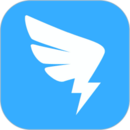
钉钉APP官方版本下载
- 类型:其他软件
- 大小:176.33MB
- 语言:简体中文
- 评分:
查看
钉钉如何清理缓存空间?钉钉是一款手机软件,很多用户使用它就是因工作需要,它的主要功能也就是帮助企业去更好的管理自己的员工和相关的工作,用户可以使用它进行一些日常工作中需要做的签到、请假、审批等,它的界面也比较简洁,所以使用起来也是也特别的舒适,还有的就是文件协作方面也是做的不错的,但是当我们使用久了之后就会留下比较多的缓存文件,那么钉钉如何清理缓存空间呢?很多小伙伴都还不清楚,今天小编就来给大家详细介绍一下有关的内容教程,感兴趣的话就一起来了解下吧!
钉钉清理缓存空间教程
1、首先打开手机钉钉,在我的页面点击最下面的设置,
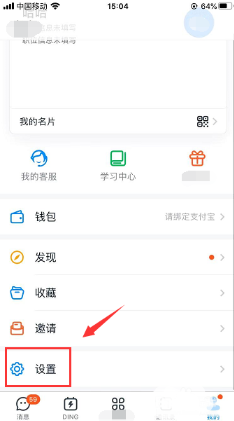
2、在设置页面里打开通用,
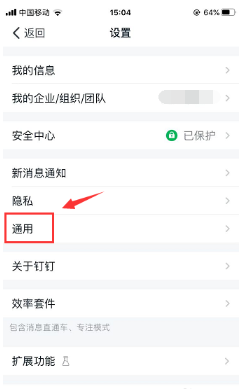
3、在通用页面最下方就可以看到&一键清理,
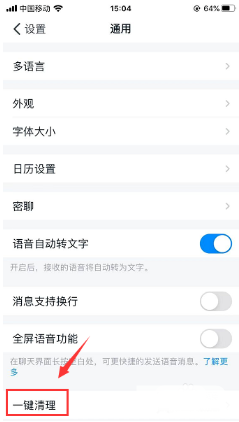
4、点开一键清理页面后,点击下面的一键清理,
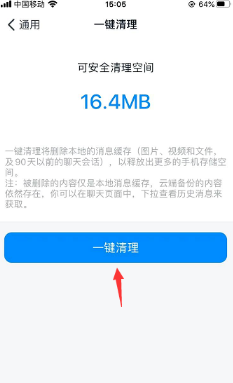
5、然后页面就会显示提醒你清理完成,已节省空间。
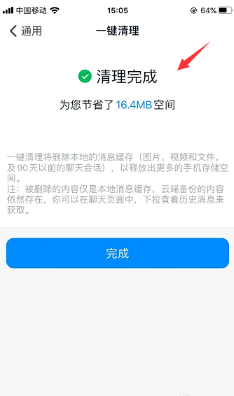
以上就是关于钉钉如何清理缓存空间的全部内容了,希望对大家有所帮助。